最近遇到一个小伙伴咨询如何使用条码标签打印软件中如何制作双份序列号标签数据内容。双份简单点理解就是一个一模一样的数据标签内容打印两边,然后在去进行打印下一个标签内容,同样下一个标签内容也是打印两份。接下来就一起来看下在条码标签打印软件中具体设置双份序列号的详细操作步骤吧。
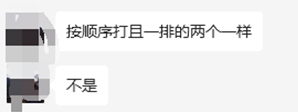
首先打开条码标签打印软件,点击新建标签,在“文档设置”中按照实际的打印机中的标签纸张尺寸去进行设置标签大小参数。具体操作步骤可参考文章:条码打印软件标签纸页面设置的方法。
设置双份序列号标签内容
点击软件左侧工具栏中“绘制一维条码”图标,在标签空白处进行绘制,鼠标双击绘制的条形码,弹出“图形属性”,在数据源——数据对象下点击“修改”,数据对象类型选择“序列生成”,将“份数”修改为“2”,其余参数不变,点击编辑。
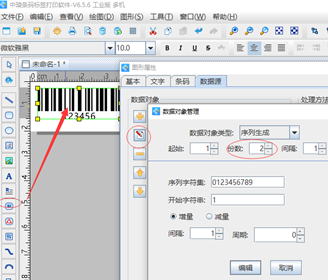
接着在图形属性——处理方法下点击“+”,处理方法类型选择“补齐”,位置“左端”,目标长度“8”,填充字符“0”,点击编辑确定。
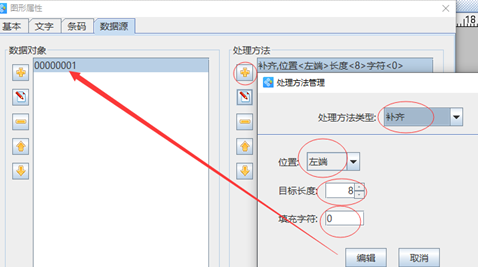
制作完成,点击打印预览,通过翻页就可以查看到制作好的双份序列号标签内容了。
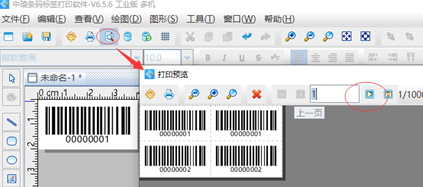
到这里关于条码标签打印软件中制作双份序列号标签数据内容步骤就结束了,有需要的小伙伴可根据自己的实际标签内容去在软件中进行设置。